So verwenden Sie WhatsApp auf dem iPad (2023)
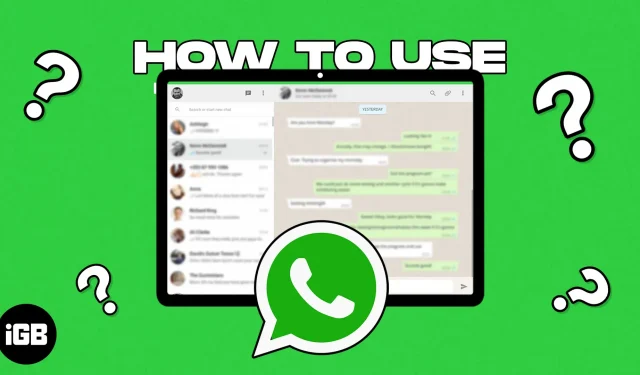
WhatsApp ist einer der beliebtesten Instant-Messaging-Dienste. Sie können damit Nachrichten senden, Sprach- oder Videoanrufe tätigen oder empfangen, Zahlungen tätigen und vieles mehr. Unabhängig von der Größe der WhatsApp-Nutzerbasis steht die App iPad-Nutzern nicht zur Verfügung. Sie können WhatsApp jedoch weiterhin über WhatsApp Web auf Ihr iPad herunterladen.
Darüber hinaus können Sie sogar eine WhatsApp Web-Verknüpfung erstellen und zum Startbildschirm Ihres iPads hinzufügen, um den Zugriff zu erleichtern. Lesen Sie weiter, um zu erfahren, wie Sie WhatsApp auf dem iPad verwenden.
Was ist WhatsApp Web?
Obwohl WhatsApp keine eigene iPad-App hat, können Sie WhatsApp über WhatsApp Web auf Ihrem iPad installieren. Für diejenigen, die es nicht wissen: WhatsApp Web ist eine browserbasierte Lösung, mit der Sie über jeden Webbrowser auf Ihr WhatsApp-Konto zugreifen können.
Zusätzlich zu Ihrem primären Telefon (iPhone oder Android) können Sie Ihr WhatsApp-Konto über WhatsApp Web mit bis zu vier Geräten verknüpfen. Zunächst benötigen Sie Ihr Hauptgerät, um Ihr Konto mit anderen Geräten zu verknüpfen. Sobald der Vorgang abgeschlossen ist, können Sie über verknüpfte Geräte auf Ihr WhatsApp-Konto zugreifen, auch wenn Ihr Hauptgerät keine Internetverbindung hat. Sie können Nachrichten senden und empfangen, Mediendateien hoch- und herunterladen und vieles mehr.
So erhalten Sie WhatsApp mit Whatsapp Web auf dem iPad
- Öffnen Sie Safari auf Ihrem iPad → gehen Sie zu web.whatsapp.com
- Öffnen Sie nun WhatsApp auf Ihrem iPhone.
- Klicken Sie unten rechts auf „Einstellungen“.
- Wählen Sie „Verknüpfte Geräte“ → tippen Sie auf die Option „Gerät verknüpfen“.
- Melden Sie sich mit Face ID, Touch ID oder Passwort an.
- Ihr primäres Gerät öffnet nun die QR-Code-Scanseite.
- Scannen Sie auf dieser Seite den QR-Code, der auf dem Bildschirm Ihres iPad angezeigt wird.
- WhatsApp Web lädt alle Ihre Nachrichten herunter und sobald die Downloadleiste voll ist, können Sie WhatsApp Web erfolgreich auf Ihrem iPad einrichten.
Sobald Sie Ihr WhatsApp-Konto mit Ihrem iPad verknüpft haben, können Sie jederzeit auf den Dienst zugreifen, indem Sie einfach die WhatsApp-Webseite in Safari aufrufen. Darüber hinaus können Sie über WhatsApp Web auf Ihr WhatsApp-Konto zugreifen, Nachrichten lesen und senden usw., auch wenn Ihr Hauptgerät nicht mit dem Internet verbunden ist. Darüber hinaus weist WhatsApp Web einige Einschränkungen auf, auf die wir später im Detail eingehen werden.
Fügen Sie WhatsApp Web zum iPad-Startbildschirm hinzu
Um den Zugriff auf WhatsApp zu beschleunigen, empfehlen wir, dem Startbildschirm Ihres iPad eine WhatsApp Web-Verknüpfung hinzuzufügen.
- Öffnen Sie Safari auf Ihrem iPad.
- Gehen Sie zu WhatsApp Web.
- Tippen Sie auf das Teilen-Symbol in der Symbolleiste oben rechts.
- Wählen Sie die Option „Zum Startbildschirm hinzufügen“.
- Klicken Sie auf der Seite „Zum Startbildschirm hinzufügen“ auf „Hinzufügen“.
Dem Startbildschirm Ihres iPad wird eine WhatsApp-Symbolverknüpfung hinzugefügt. Mit dieser Verknüpfung können Sie direkt auf WhatsApp Web zugreifen.
Welche Einschränkungen gibt es bei der Nutzung von WhatsApp Web?
WhatsApp Web bietet nicht die gleichen Funktionen wie die native WhatsApp-App, die für iOS und Android verfügbar ist. Nachfolgend sind alle Einschränkungen bei der Nutzung von WhatsApp Web aufgeführt.
- WhatsApp Web benachrichtigt Sie nicht über neue Nachrichten.
- Wenn Sie auf Ihrem iPad auf WhatsApp Web zugreifen, werden die Kontakte auf Ihrem primären Gerät (iPhone oder Android) angezeigt und nicht die Kontakte, die Sie auf Ihrem iPad haben. Wir haben eine Anleitung, die Ihnen hilft, WhatsApp-Nachrichten an Personen zu senden, die nicht zu Ihren Kontakten gehören.
- Sie können über WhatsApp Web keine Sprach- oder Videoanrufe tätigen oder empfangen.
- Während Sie Statusaktualisierungen anderer Personen in Ihrer Kontaktliste anzeigen können, können Sie über WhatsApp Web keine Statusaktualisierungen hinzufügen.
- Zu guter Letzt besteht die größte Einschränkung von WhatsApp Web darin, dass Sie über ein bestehendes WhatsApp-Konto verfügen müssen, um den Dienst nutzen zu können. Wenn Sie also vorhatten, sich ein mobiles iPad zuzulegen, nur um WhatsApp zu nutzen, sollten Sie diese Pläne aufgeben.
Trotz dieser Mängel müssen Sie sich keine Sorgen um den Datenschutz machen, da alle von Ihrem WhatsApp-Konto in WhatsApp Web importierten Nachrichten vollständig verschlüsselt sind.
FAQ
Bereits im August 2021 gab es mehrere Gerüchte, dass WhatsApp eine Beta-Version von WhatsApp für das iPad teste. Wenn man bedenkt, dass wir uns bereits im Jahr 2023 befinden, ist es durchaus möglich, dass Meta eine eigene WhatsApp-App für das iPad herausbringt.
Ja, Sie können WhatsApp Web auf Ihrem iPad verwenden, auch wenn Ihr iPhone nicht mit dem Internet verbunden ist.
Genießen Sie WhatsApp auf Ihrem iPad!
Meta, die Muttergesellschaft von WhatsApp, besitzt auch Instagram und hat keine eigene iPad-App dafür auf den Markt gebracht. Es sieht also so aus, als würde Meta die App-Entwicklung für iPadOS ignorieren und wir hoffen, dass sich dies in naher Zukunft ändern wird. Wir hoffen jedoch, dass dieser Artikel Ihnen bei der Einrichtung und Verwendung von WhatsApp auf dem iPad hilft.
Trotz aller Einschränkungen ist die Nutzung von WhatsApp auf einem iPad hervorragend, insbesondere wenn Ihr primäres Gerät nicht mit dem Internet verbunden sein muss.



Schreibe einen Kommentar